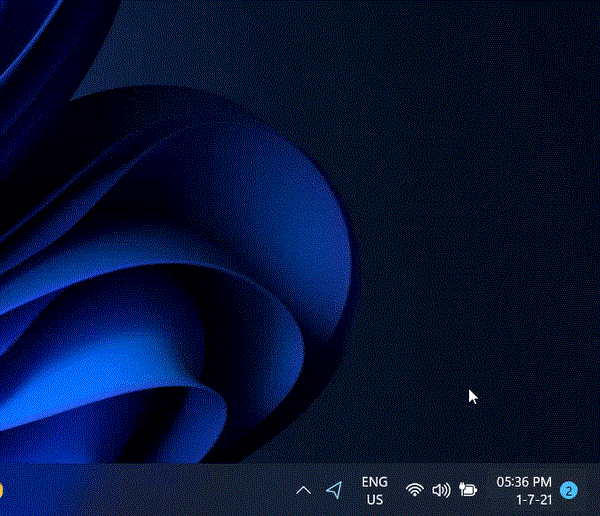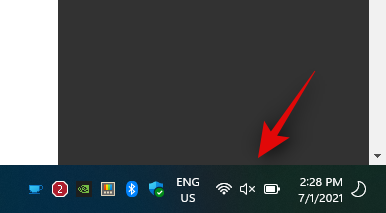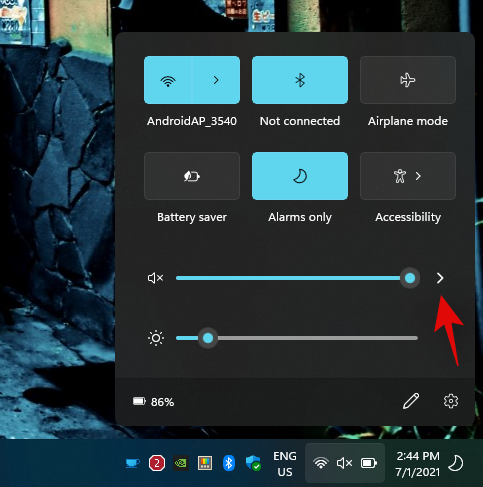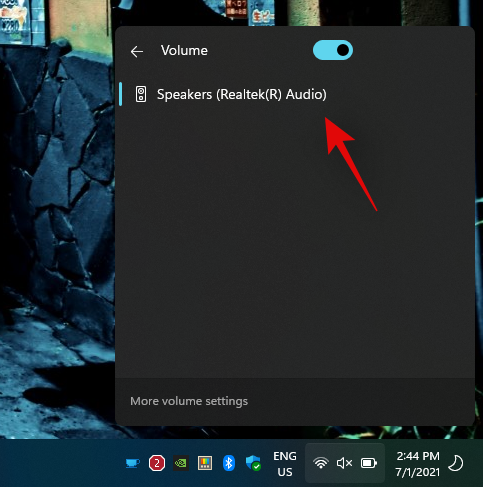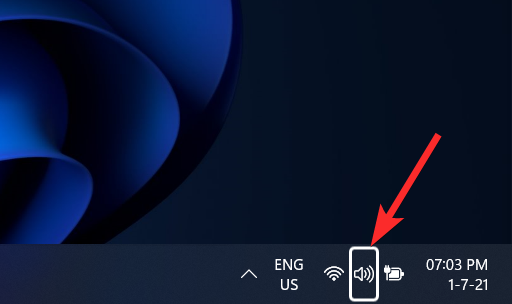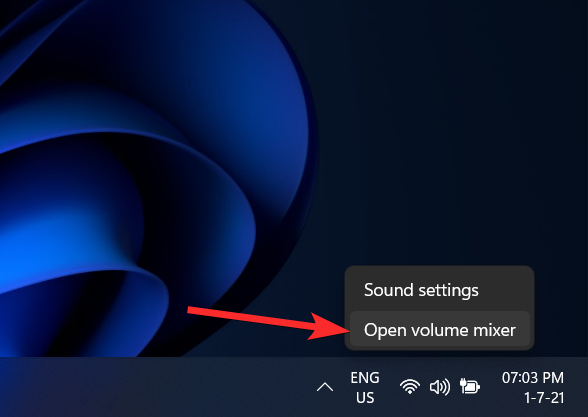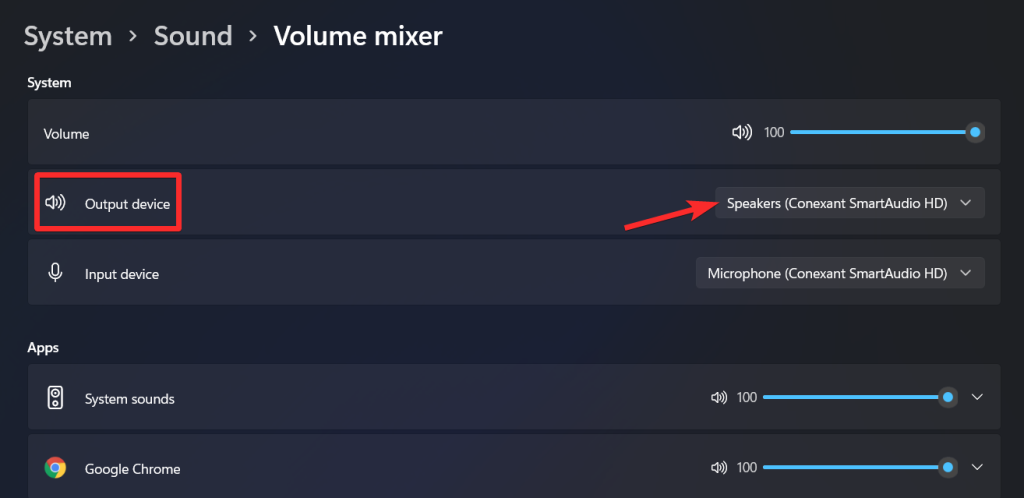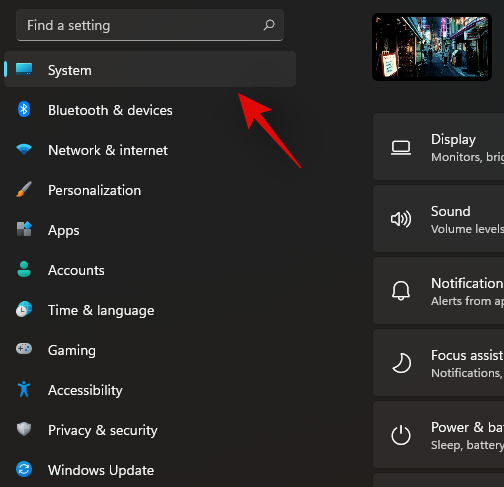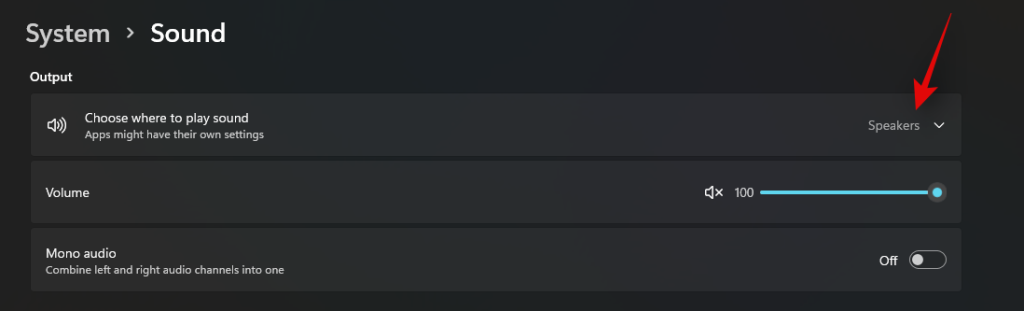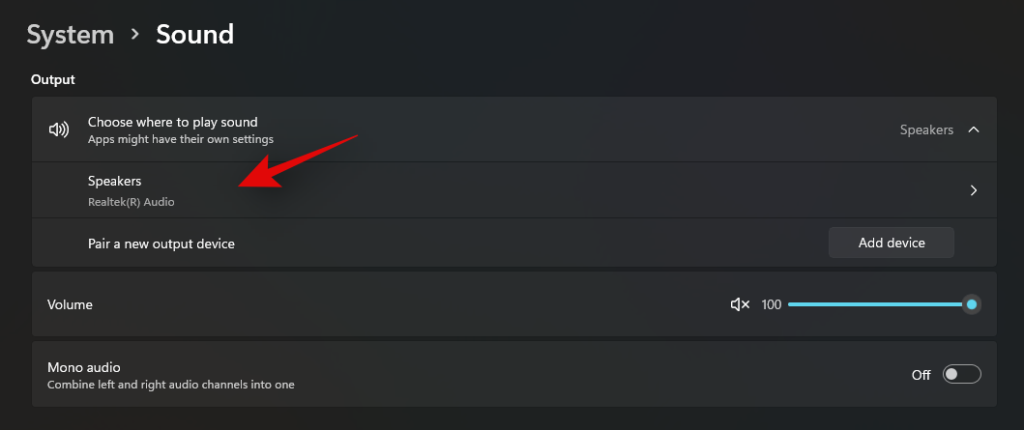Windows 11 er det nye kommende OS fra Microsoft, der er beregnet til at blive efterfølgeren til Windows 10 med tonsvis af nye forbedrede funktioner. Windows 11 kommer også med en fornyet brugergrænseflade og en række nye widgets, action-elementer, actioncenter, nye temaer og baggrunde, bedre spilfunktioner og meget mere.
Mens den nye styling har været en meget velkommen tilføjelse i Windows 11, har den også forvirret nogle brugere. Efterhånden som brugergrænsefladen blev ændret, måtte der naturligvis ske flytninger af visse elementer. Så hvis du har haft problemer med at finde lydomskifteren i Windows 11, er du ikke alene. Her kan du finde lydomskifteren i Windows 11.
Indhold
Hvor er lydomskifteren i Windows 11?
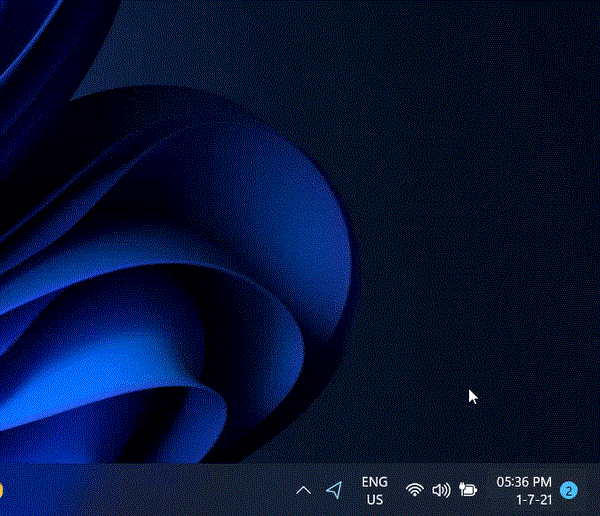
Du kan finde Audio Switcher på Windows 11 under Action Center. Som vist i GIF'en ovenfor skal du klikke på et af WiFi-, lyd- eller batteriikonerne på proceslinjen øverst til højre for at åbne Action Center, og derefter klikke på pilen (>) ved siden af lydstyrkeskyderen. Nu kan du vælge den højttaler du ønsker.
Sådan ændres en højttaler på Windows 11
Vi har dækket to måder at ændre outputenheden på i Windows 11. Den ene ved at bruge handlingscentret på proceslinjen og den anden ved at bruge appen Indstillinger. Se nedenunder.
Metode #01: Brug af Action Center
Klik på et af WiFi-, lyd- eller batteriikonerne på proceslinjen for at få adgang til 'Action Center'.
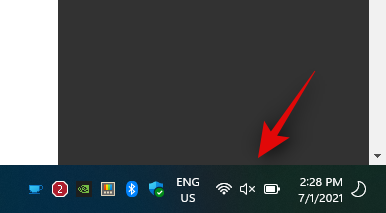
Klik nu på '>'-ikonet ved siden af lydstyrkeskyderen.
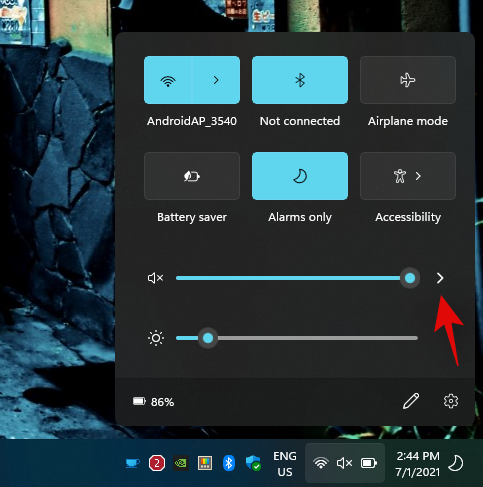
Du får nu en liste over alle de lydenheder, der kan skiftes til lydoutput.
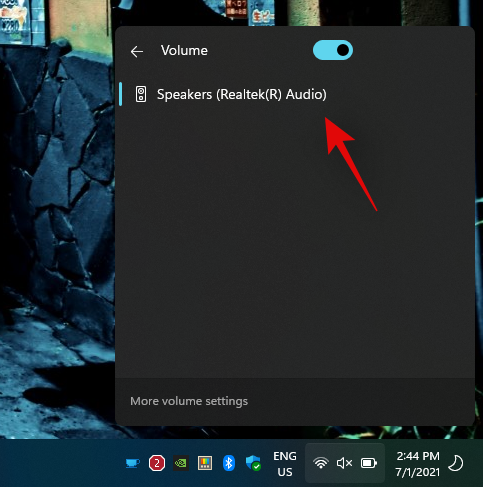
Klik og vælg den ønskede enhed, og Windows skifter automatisk lyd til den valgte enhed.
Metode #02: Åbning af Volume Mixer fra Action Center
Find lydikonet på proceslinjen, og højreklik på det.
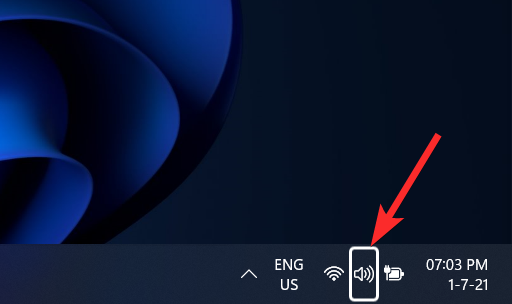
Klik nu på Åbn volumemixer .
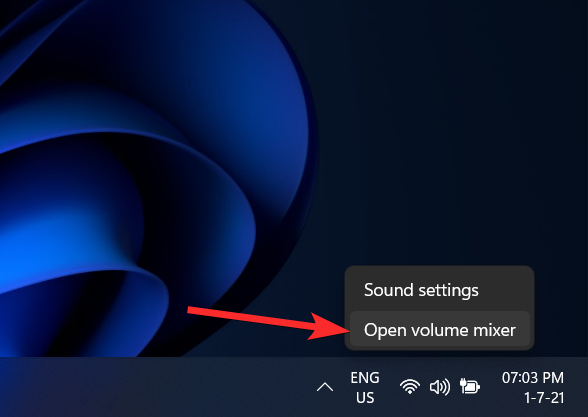
Klik på rullemenuen for Outputenhed, og vælg din højttaler fra listen.
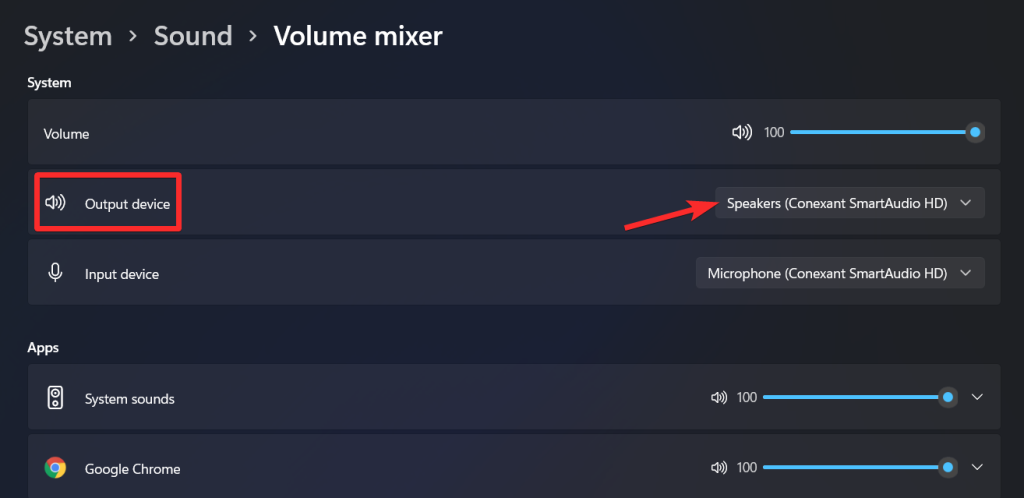
Metode #03: Brug af appen Indstillinger
Tryk på 'Windows + I' på dit tastatur for at åbne appen 'Indstillinger'.
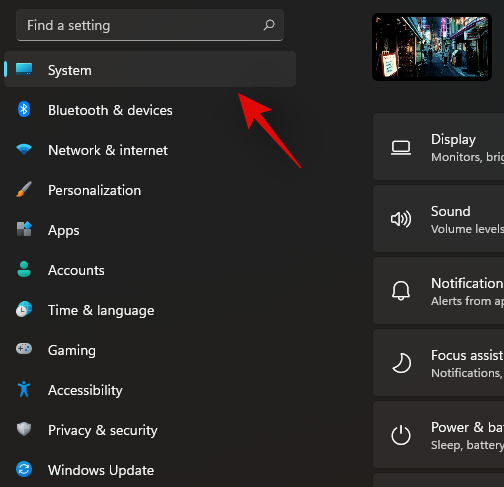
Sørg nu for at 'System' er valgt i venstre sidebjælke og klik på 'Lyd'.
Klik på 'Vælg, hvor du vil afspille lyd'.
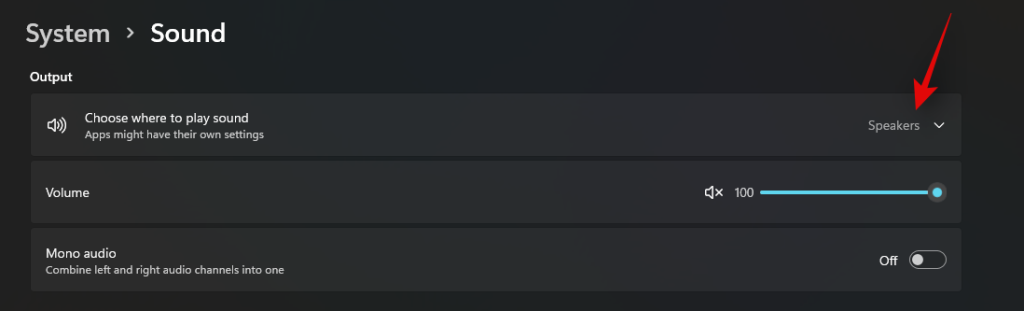
Klik nu og vælg den ønskede kompatible enhed.
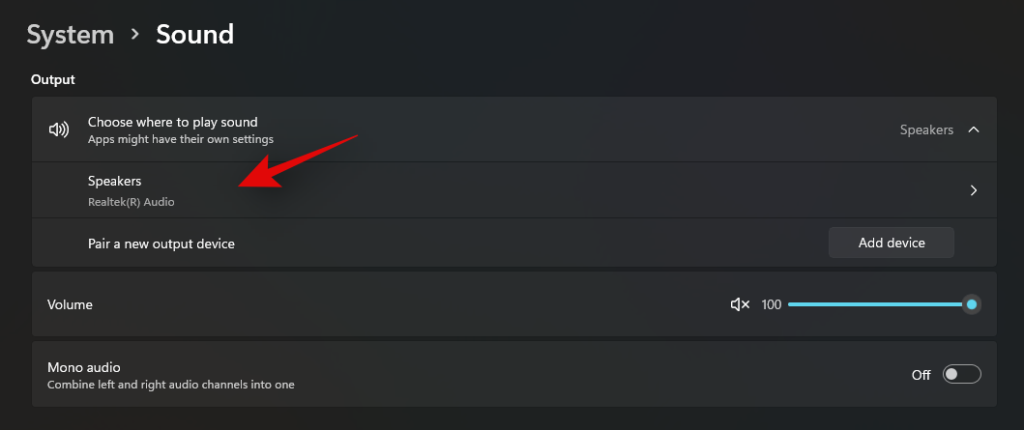
Lyden begynder nu automatisk at afspille gennem den valgte enhed.
Og det er det! Du skulle nu nemt kunne skifte mellem dine lydenheder.
Vi håber, du var i stand til at blive fortrolig med at skifte lydenhed i Windows 11 ved hjælp af vejledningen ovenfor. Hvis du har flere spørgsmål, er du velkommen til at kontakte os ved at bruge kommentarfeltet nedenfor.
Relaterede: